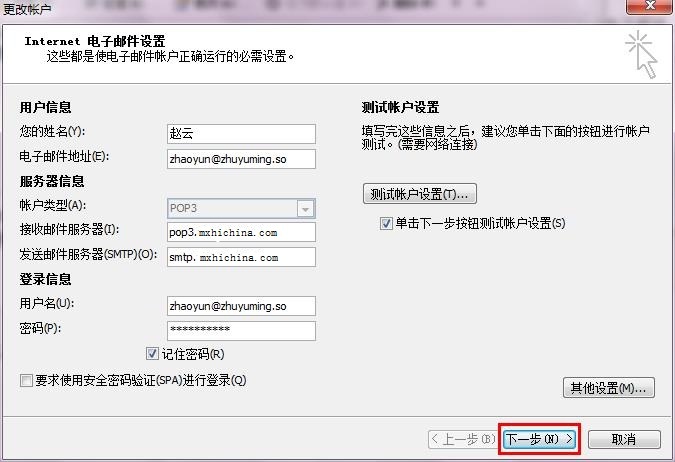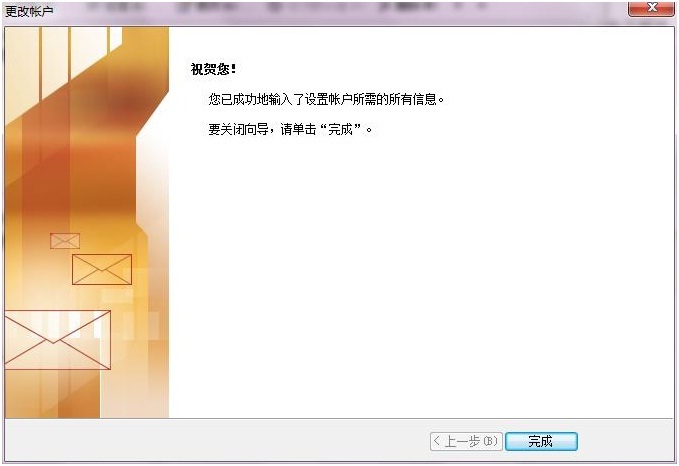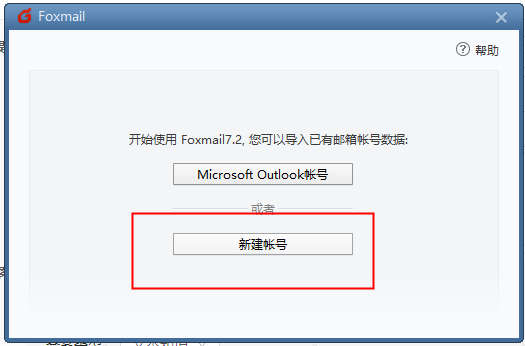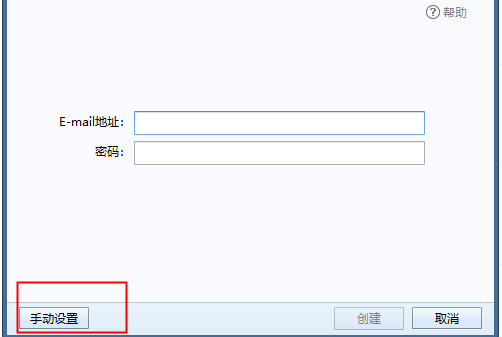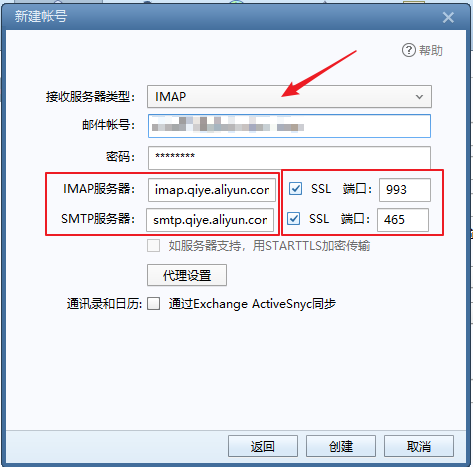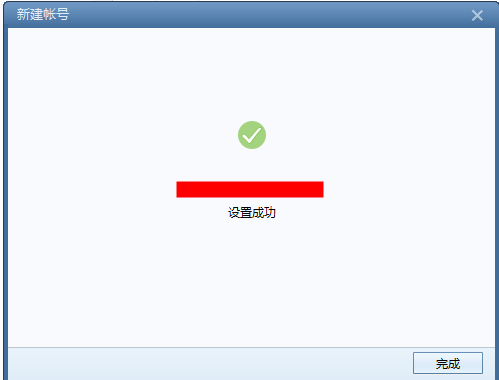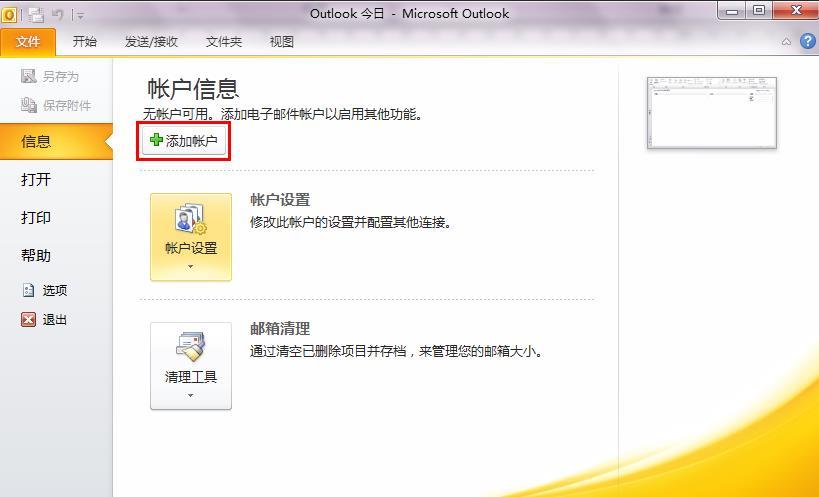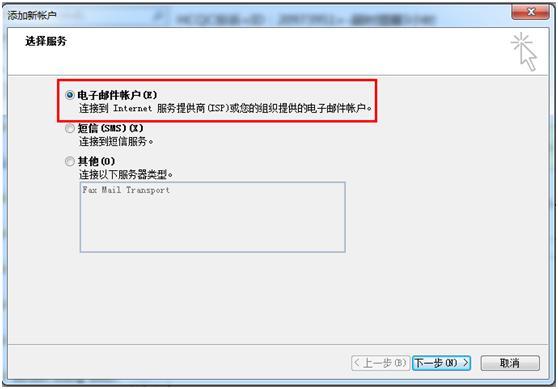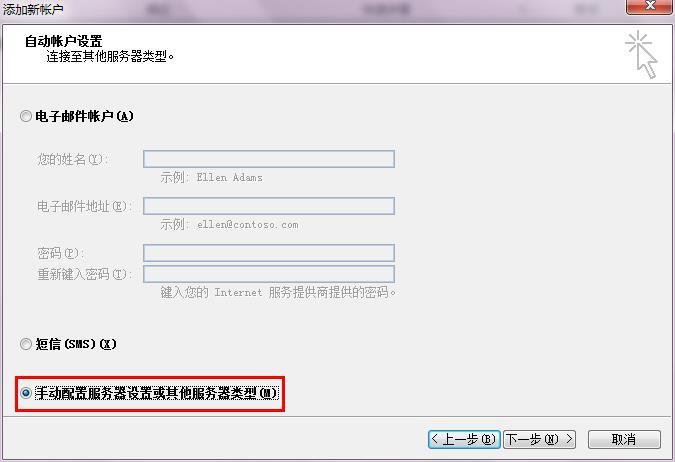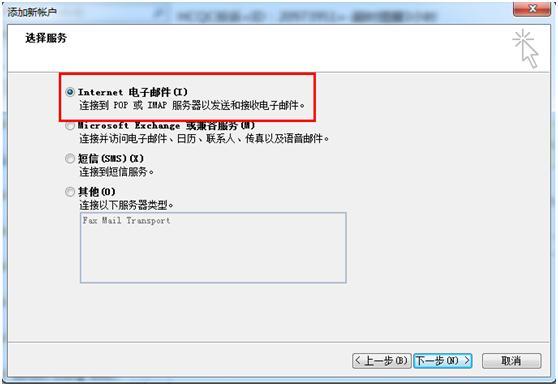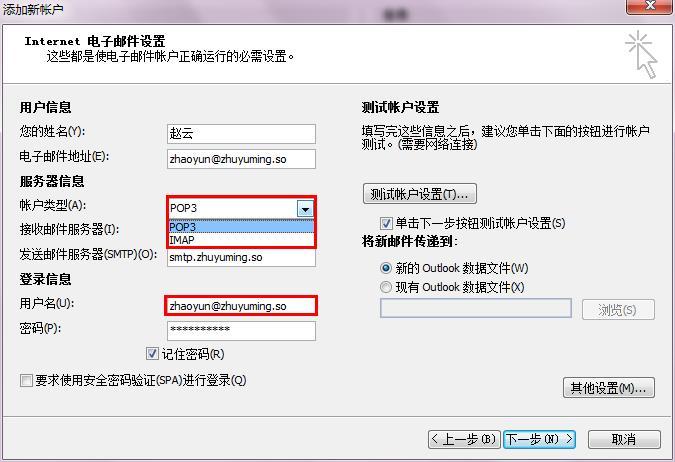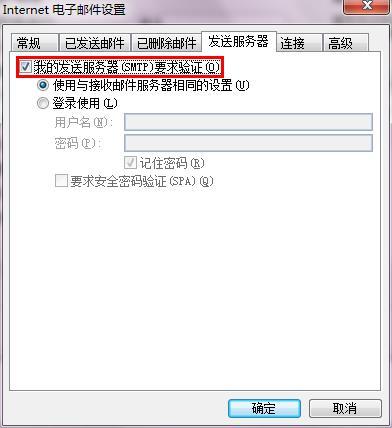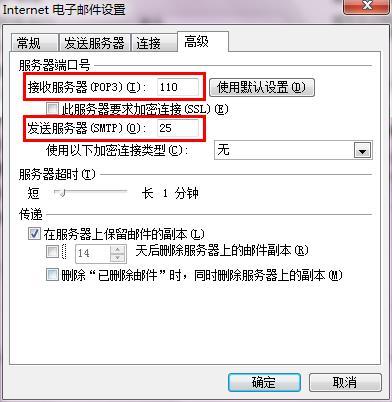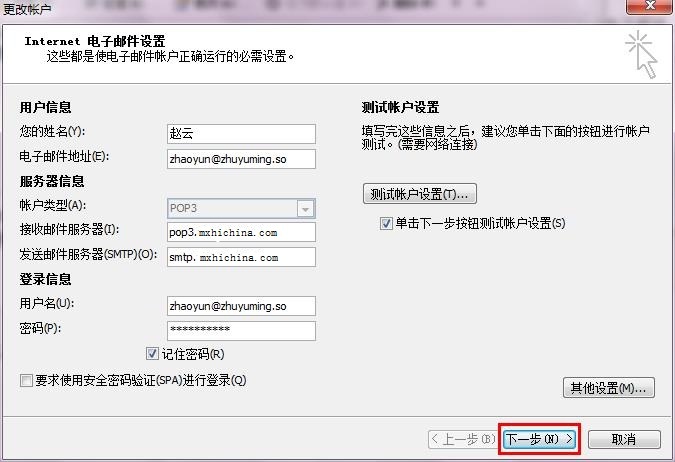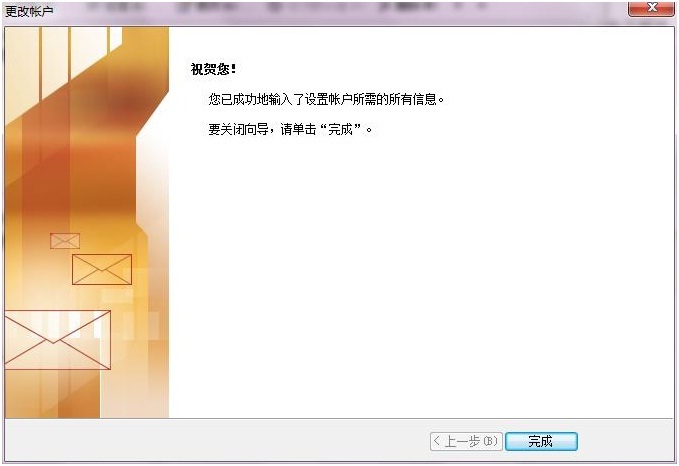1. 电脑客户端设置
企业邮箱的POP3、SMTP、IMAP地址是什么?
企业邮箱POP、SMTP、IMAP地址列表如下:
客户端推荐以下参数配置:
协议 | 服务器地址 | 服务器端口号(常规) | 服务器端口号(加密) |
POP3 | pop.qiye.aliyun.com | 110 | 995 |
IMAP | imap.qiye.aliyun.com | 143 | 993 |
SMTP | smtp.qiye.aliyun.com | 25 | 465 |
以下老地址和上面新地址一样可以正常使用:
协议 | 服务器地址 | 服务器端口号(常规) | 服务器端口号(加密) |
POP3 | pop3.mxhichina.com | 110 | 995 |
SMTP | smtp.mxhichina.com | 25 | 465 |
IMAP | imap.mxhichina.com | 143 | 993 |
推荐您使用加密端口连接,更加安全,使用时请注意加密端口是否已在您的本地电脑和网络中开放。
2. 企业邮箱在Foxmail 7.2上POP3/IMAP协议设置方法
注意:由于IMAP协议是双向同步规则,我们是完全满足本地邮件夹以及邮件,阅读状态可完全与网页进行同步,但是由于foxmail本身状态同步在处理过程中,只对本地进行了处理,不给服务器发送阅读状态求,所以会导致同步不及时的场景。
Foxmail 7.2 POP3/IMAP设置方法如下:
第一步:打开foxmail,依次点击"新建账号"-“手动设置”如图:
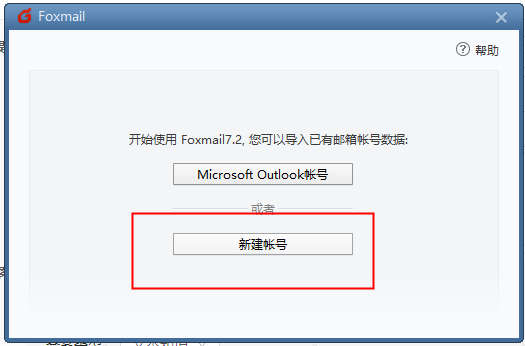
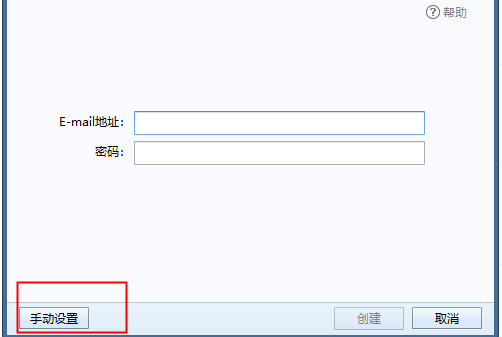
第二步:配置邮箱,类型选择“POP3”或“IMAP”。
以IMAP协议设置为例:
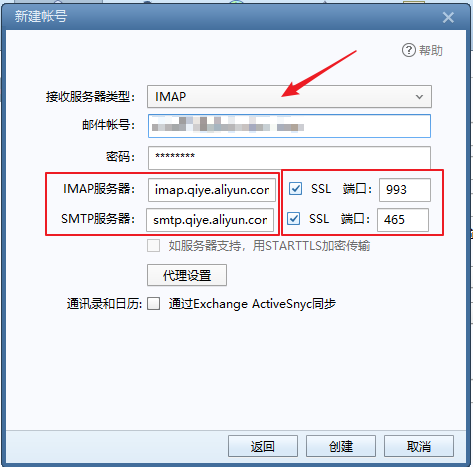
推荐您使用SSL加密连接,更加安全,使用时请注意加密端口465、995、993是否已在您的本地电脑和网络中开放。
POP3协议设置
接收邮件服务器:pop.qiye.aliyun.com或pop3.您的域名,端口:110或995
发送邮件服务器:smtp.qiye.aliyun.com或smtp.您的域名,端口:25或465
IMAP协议设置
接收邮件服务器:imap.qiye.aliyun.com或imap.您的域名,端口:143或993
发送邮件服务器:smtp.qiye.aliyun.com或smtp.您的域名,端口:25或465
第四步:账号创建完成
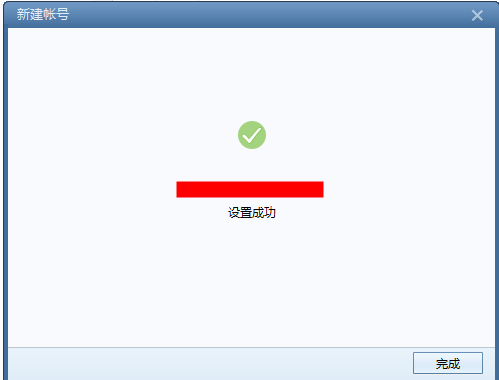
3. 企业邮箱在Outlook office 2010上POP3/IMAP的设置方法
第1步:启动Outlook 2010,选择“文件”-“信息”-“添加账户”。
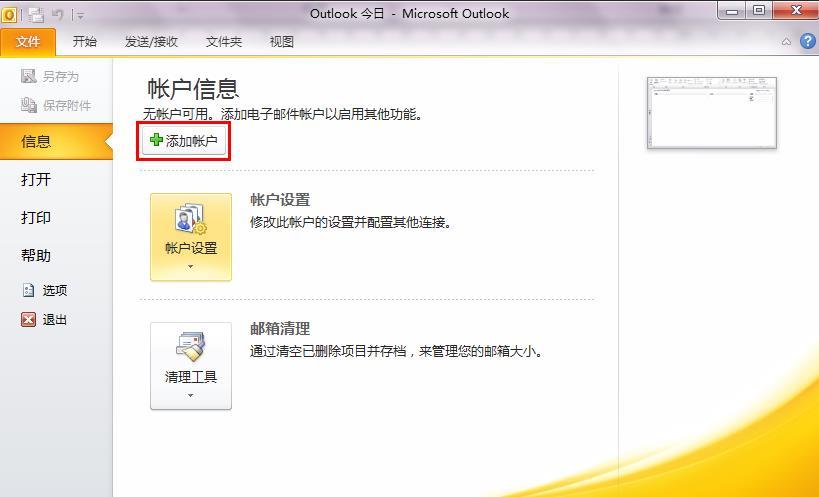
第2步:选择“电子邮件账户”并进行下一步。
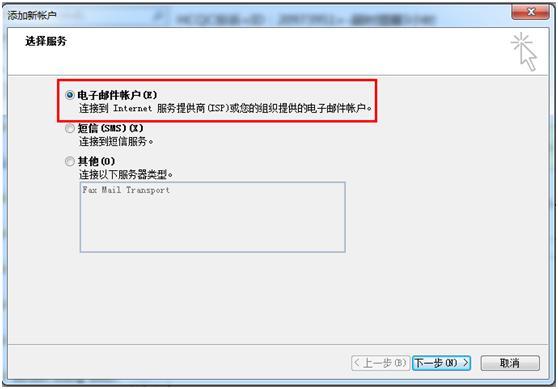
第3步:选择“手动配置服务器或其他服务器类型”,并选择“下一步”。
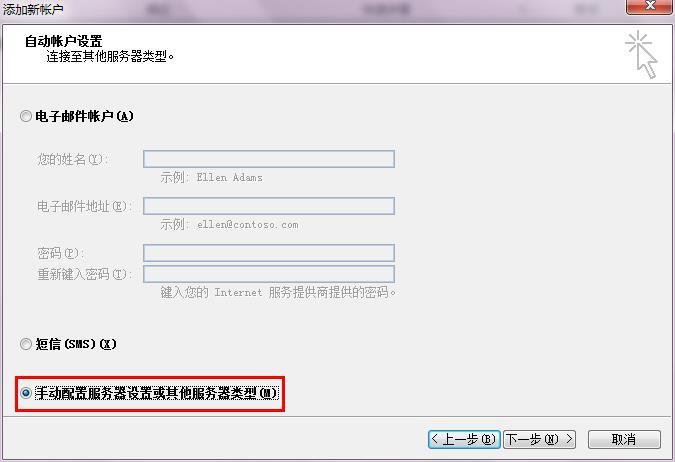
第4步:选择“internet 电子邮件"服务,并选择“下一步”。
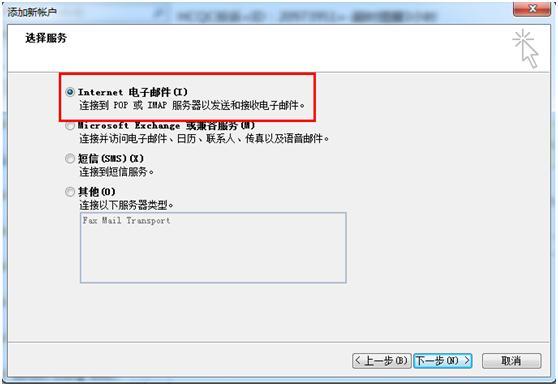
第5步:填写账户信息
添加新账户中选择使用POP3或IMAP协议,下面以填写pop3协议设置为例:
* POP3协议设置
接收邮件服务器:pop3.mxhichina.com或pop.qiye.aliyun.com或者pop3.您的域名
发送邮件服务器:smtp.mxhichina.com或smtp.qiye.aliyun.com或者smtp.您的域名
* IMAP协议设置
接收邮件服务器:imap.mxhichina.com或imap.qiye.aliyun.com或者imap.您的域名
发送邮件服务器:smtp.mxhichina.com或smtp.qiye.aliyun.com或者smtp.您的域名
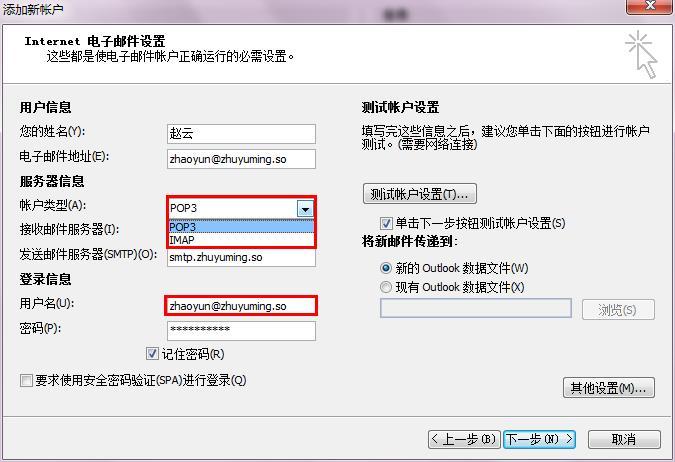
注:“登录信息中“用户名位置需要填写完整邮箱地址。
第6步:“其他设置”-“发送服务器”,勾选“我的发送服务器(SMTP)要求验证”和“使用与接收邮件服务器相同的设置”。
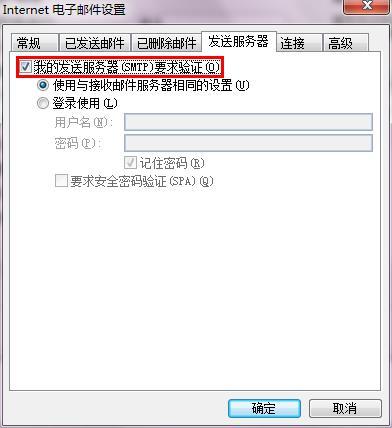
第7步:点击进入高级选项。
推荐您使用SSL加密连接,更加安全,使用时请注意加密端口465、995、993是否已在您的本地电脑和网络中开放。
POP3协议:接收服务器pop3端口号为:110或995,发送服务器smtp端口号为:25或465
如您在“添加新账户“页面中选择的为IMAP协议:则接收服务器imap端口号为:143或993,发送服务器smtp端口号为:25或465
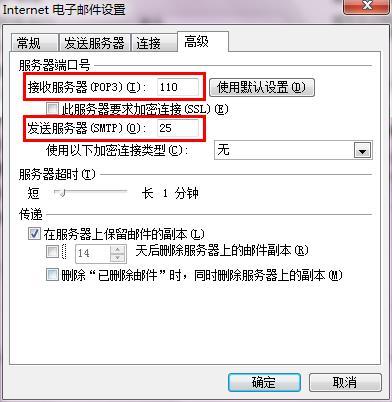
第8步:点击“下一步”,系统会测试配置的正确性。测试正确,结果为“已完成”的状态,表明账户添加成功,即可开始使用outlook收发邮件!